-
はじめ-Mac
-
Mac版新機能
-
システム要件(Mac)
-
メインウィンドウ
-
新しいプロジェクトの作成
-
インポートと録画
-
動画編集(Mac)
- PIP(ピクチャー・イン・ピクチャー)
- Mac動画編集向けデュアルモニター
- レンズ補正(Mac)
- 動画の分割と切り取り(Mac)
- ドロップシャドウの適用(Mac)
- フェイスオフエフェクト(Mac)
- スピード調整(Mac)
- マスク(Mac)
- 動画スナップショット(Mac)
- モザイク(Mac)
- 枠線(Mac)
- 変形(Mac)
- フリーズフレーム(Mac)
- 合成(Mac)
- 手ぶれ補正(Mac)
- モーショントラッキング(Mac)
- 自動補正(Mac)
- クロマキー (Mac)
- 動画のクロップとズーム(Mac)
- 動画逆再生(Mac)
- 分割表示(Mac)
- 自動字幕起こし/テキスト読み上げ/SRT(Mac)
- サブシーケンス(Mac版)
- バックグラウンド(Mac版)
- お気に入りマークカスタマイズ(Mac版)
- マーカー機能(Mac版)
- マルチクリップ編集 (Mac版)
- 高速プレビュー(JKL)(Mac版)
- オプティカルフローによるスローモーション(Mac版)
- エフェクトマスク(Mac版)
- 自動リップル(Mac版)
- クリップを有効/無効にする(Mac版)
- ルーラー機能(Mac)
- キーフレームカーブ(Mac)
- マルチカメラ編集(Mac)
- マグネティックタイム(Mac)
- すべてのクリップを選択(Mac)
- 描画ツール(Mac)
-
色調整
-
オーディオ
-
アニメーション
-
スピード
-
AI動画編集
- アートスタイル作成(Mac)
- Mac版AI延長機能|業務効率化ツール
- オーディオダッキング(Mac)
- ノイズ除去(Mac)
- AIポートレート(Mac)
- オートリフレーム(Mac)
- ARステッカー(Mac)
- シーン検出(Mac)
- 無音検出(Mac)
- オートモンタージュ(Mac)
- スマートカットアウト(Mac)
- AI ノイズ除去(Mac)
- AI オーディオストレッチ(Mac)
- AIスマートマスク(Mac版)
- AI スキントーン保護 (Mac版)
- AI テキストベース編集(Mac版)
- AIサムネイルエディター(Mac版)
- AIボーカルリムーバー(Mac版)
- AI Copilot編集機能(Mac版)
- AI動画生成機能 (Mac版)
- AI 翻訳(Mac)
- AIボイスクローン(Mac)
- AIステッカー(Mac)
- AIオブジェクトリムーバー(Mac版)
- AIスマート検索(Mac版)
- 動画ノイズ除去(Mac)
- AIサウンドエフェクト(Mac)
- 平面トラッキング(Mac)
- AI動画補正(Mac)
- AI顔モザイク(Mac)
- AI音声補正(Mac)
- スマートBGMジェネレーター(Mac)
- スマートシーンカット(Mac)
- スマートショートクリップ(Mac)
- オーディオから動画(Mac)
- 画像から動画生成(Mac)
- AIでアイデアから動画生成 - Filmora Mac版
- Mac用AI音楽ジェネレーター
-
エフェクト追加
-
トランジション追加
-
オーディオ追加
-
タイトル追加
-
エレメント追加
-
ビデオのエクスポート
-
Wondershare Drive
-
パフォーマンス向上(Mac)
カスタムツールバー(Mac版)
Filmora は、カスタムツールバーを用いた使いやすい編集インターフェイスを提供しています。カスタムツールバーによって「エフェクト」、「ステッカー」、「トランジション」、「タイトル」などの機能に素早くアクセスできます。ここでは、Filmora のカスタムツールバーの使用方法を解説します。
Filmora のカスタムツールバーにアクセスする方法
Filmora の編集インターフェイスにおける手順は以下のとおりです。
ステップ 1: Wondershare Filmora を起動して編集を開始する
まず、Filmora の最新バージョンをデバイスにダウンロードして起動し、「新しいプロジェクト」のボタンをクリックします。その後、Filmora のメイン編集インターフェイスに移動して編集できるようになります。
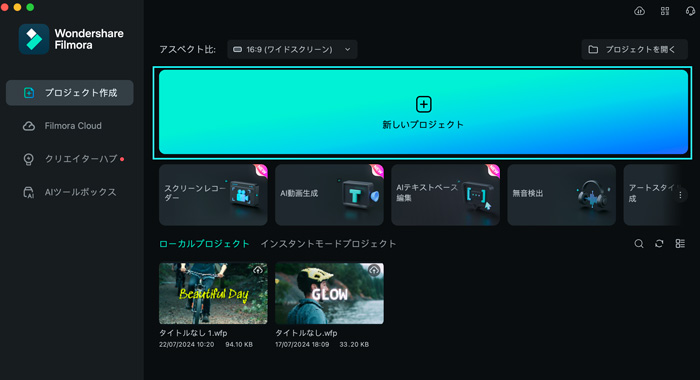
ステップ 2: カスタム ツールバーにアクセスするr
Filmora の編集ウィンドウに入ったら、上に移動して、「メディア」、「ストック」、「オーディオ」などのタブを含むバーを探します。このバーは Filmora のカスタム ツールバーとして、「エフェクト」、「ステッカー」、「トランジション」にアクセスできます。
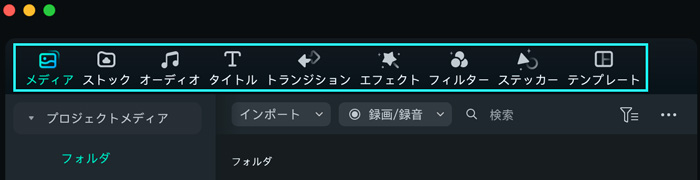
関連情報
おすすめ記事
AIイラストメーカー3選|実際の使い方や仕組み・メリットについても解説
AIイラストメーカーの仕組みや、おすすめのAIイラストメーカーとその使い方についても解説します。ソフト、サイト、アプリからひとつずつ厳選ツールを紹介していきます
自己PR動画はどう作ればいいの?撮影・編集のコツを解説!
就活している方の中には、自己PR動画の提出を求められてどうすれば良いか悩んでいる方もいるのではないでしょうか。自己PR動画を作る際にはいくつかのコツがあり、コツを覚えておくことで質の高いものを作りやすくなります。そこで今回は、自己PR動画を撮影するコツや編集するコツなどを解説します。
英語学習に役立つアニメ動画まとめ
2025年から小学校での英語教育が必修化され、保護者にとっても子どもたちに英語を教える機会が増加するため、英語学習の重要性が高まっています。今回はアニメの動画の中で英語学習に役立つ動画を紹介します。
F.A.Q
Wondershare IDとは(Filmora V8.7.2以降のバージョンにのみ対応)
Wondershare IDとは?Wondershare IDを作成する方法?
Wondershare IDの作成
Wondershare IDの作成方法について、詳しく紹介します。
アクティベーション
Wondershare IDでFilmoraのアクティベーションを行う方法を紹介します。

